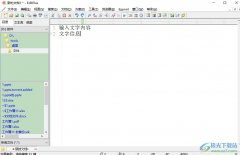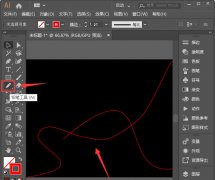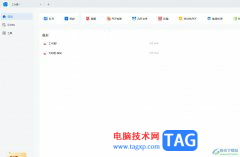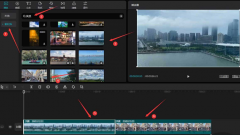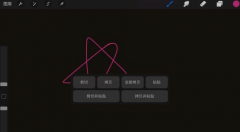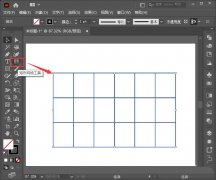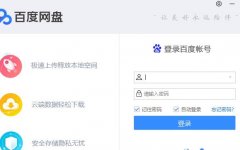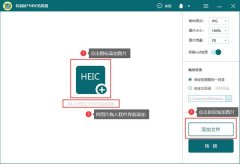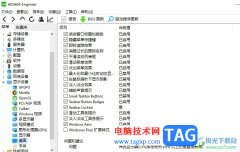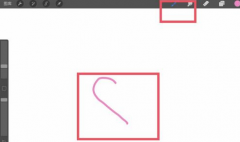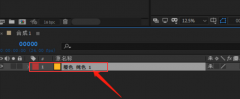Illustrator是一些专业人员比较喜欢的一款图片编辑器,我们可以通过这款软件将自己需要的图片进行各种设计操作,也可以将一些图形进行设计操作,比如我们在画布上插入了几个图形,如果你想要将这些图形进行合并和组合在一起,那么就可以通过两种方法来操作,比如你可以将几个图形进行编组操作,通过编组功能可以将选中的几个图形统一进行移动和编辑,或者你可以通过路径查找器功能,将选中的多个图形进行形状模式的合并或者路径合并等进行操作,这两种方法展现的形式是不一样的,你可以根据自己的需要来选择,两种操作方法都比较简单,下方是关于如何使用illustrator合并图形的具体操作方法,如果你需要的情况下可以看看方法教程,希望可以帮助到大家。
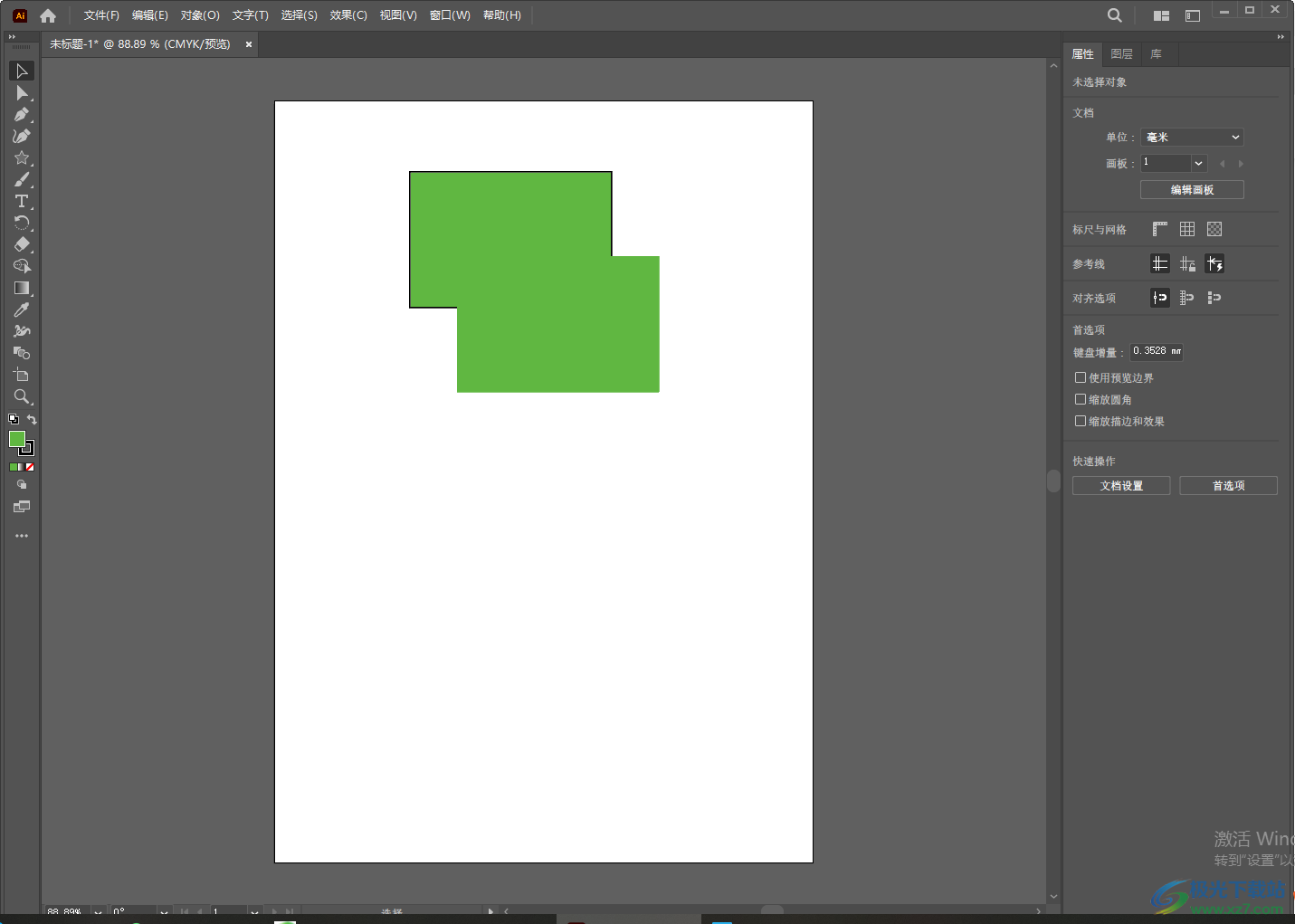
方法步骤
方法一
1.当我们将illustrator点击打开之后,进入到Illustrator的主页面中,在主页面中选择自己需要新建的画布尺寸进行新建。
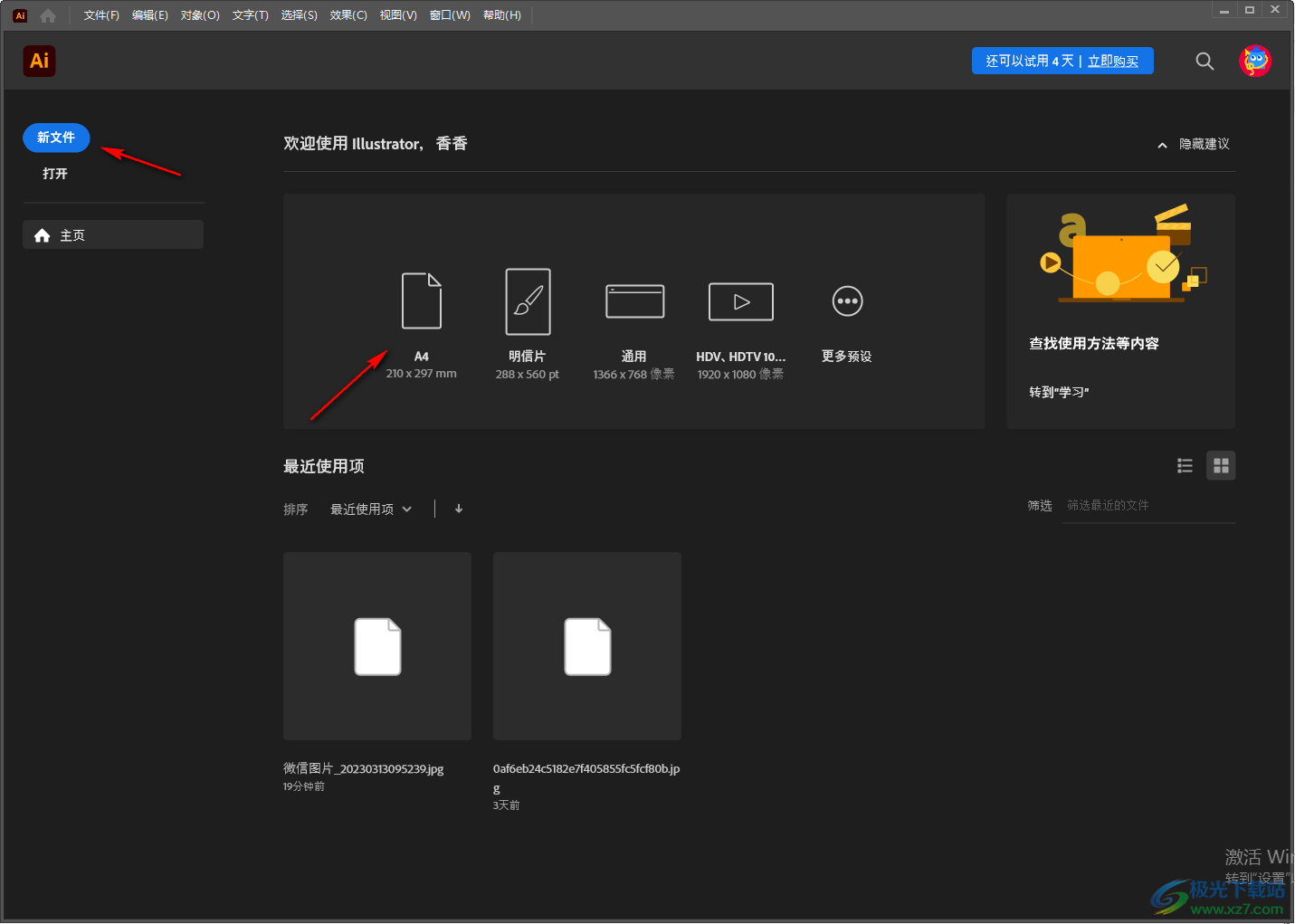
2.进入之后,我们在左侧的工具栏中选择【矩形工具】右键进行单击,然后在弹出的几个选项中选择自己需要进行绘制的图形工具,然后在页面上用鼠标绘制出图形即可。
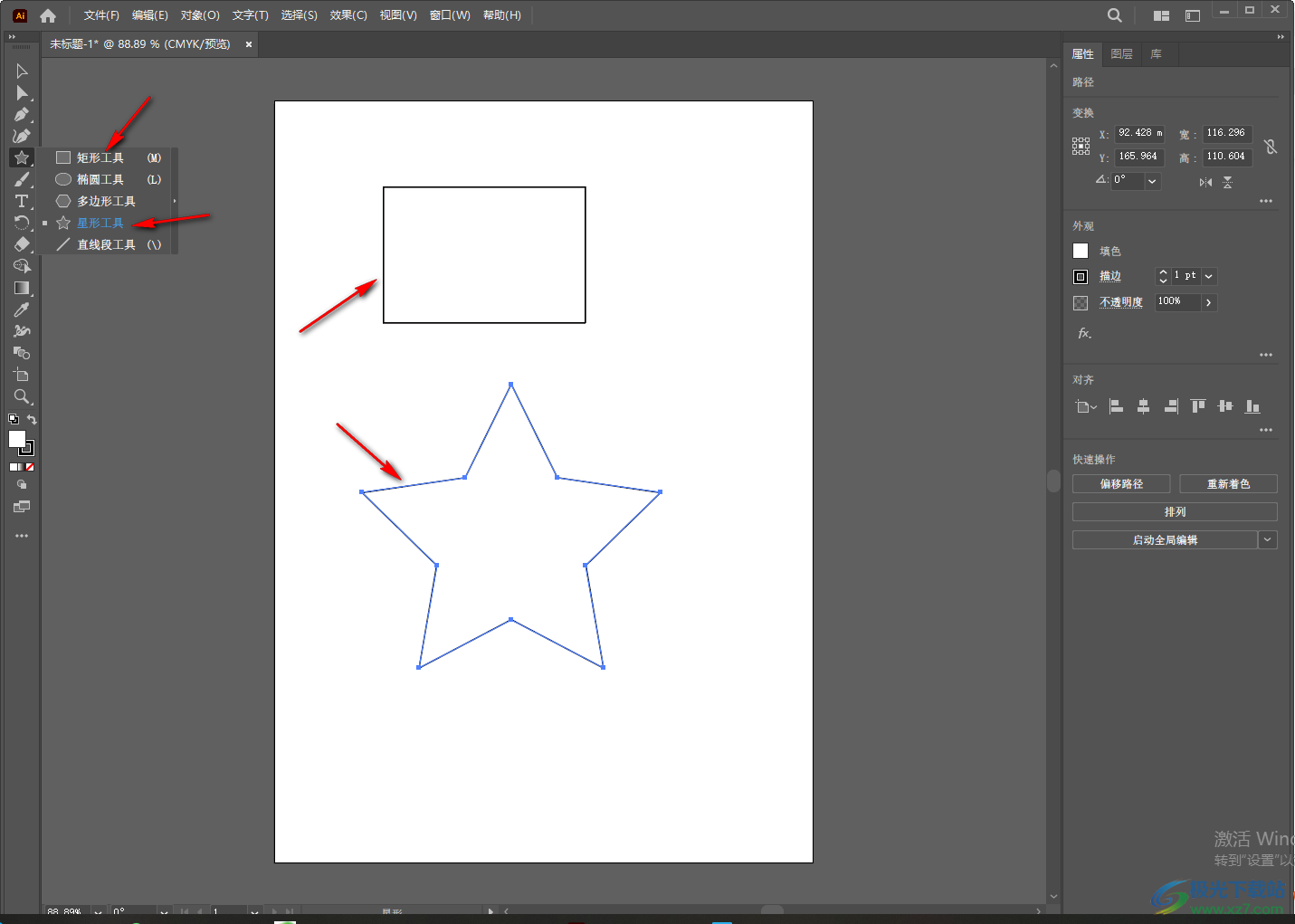
3.接着你可以双击左侧的工具栏中的前景色,在弹出的窗口中给图形选择一个好看的颜色进行填充即可。
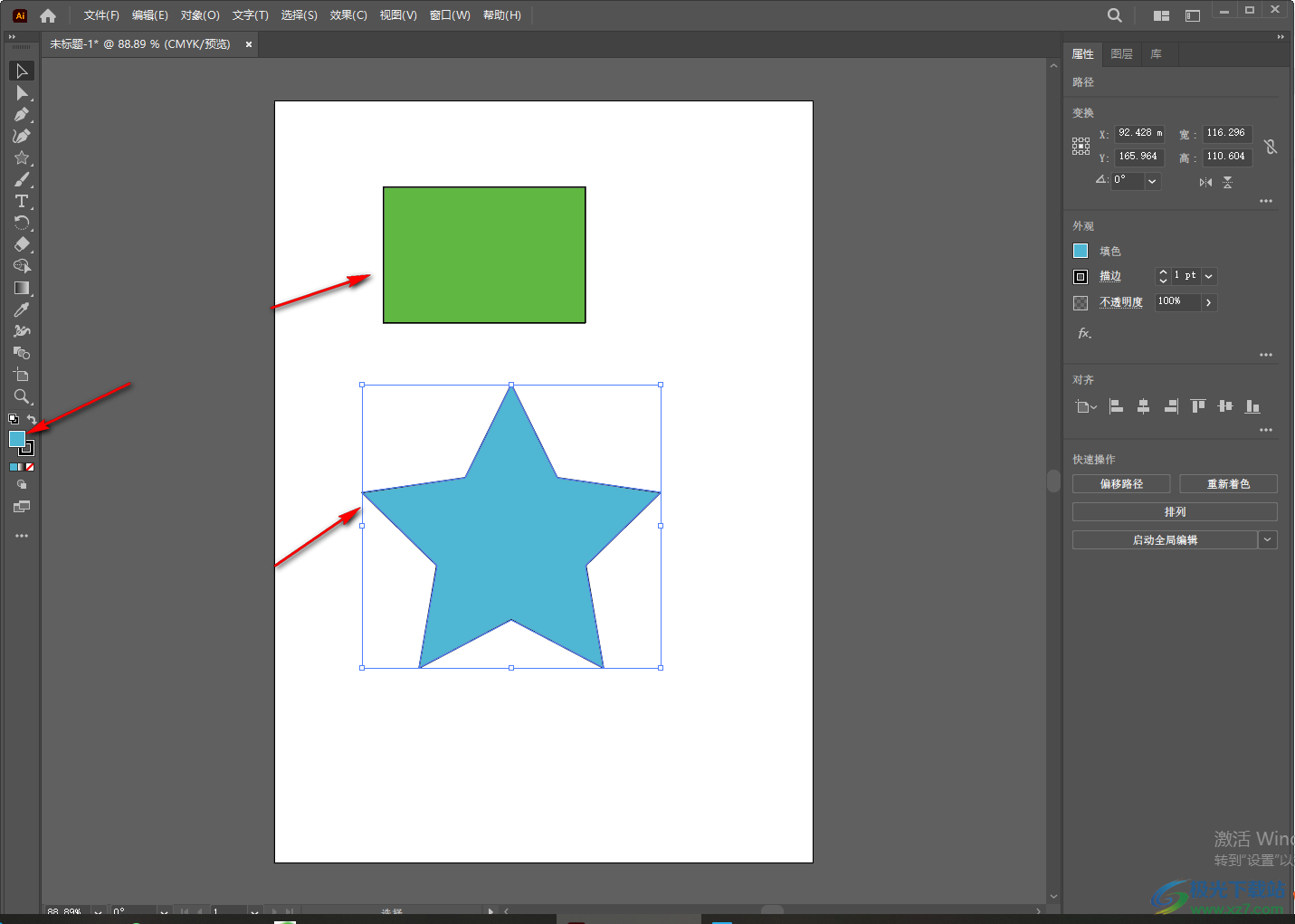
4.接着我们按下键盘上的shift键,然后再用鼠标左键点击这两个图形,之后右键进行单击,选择【编组】。
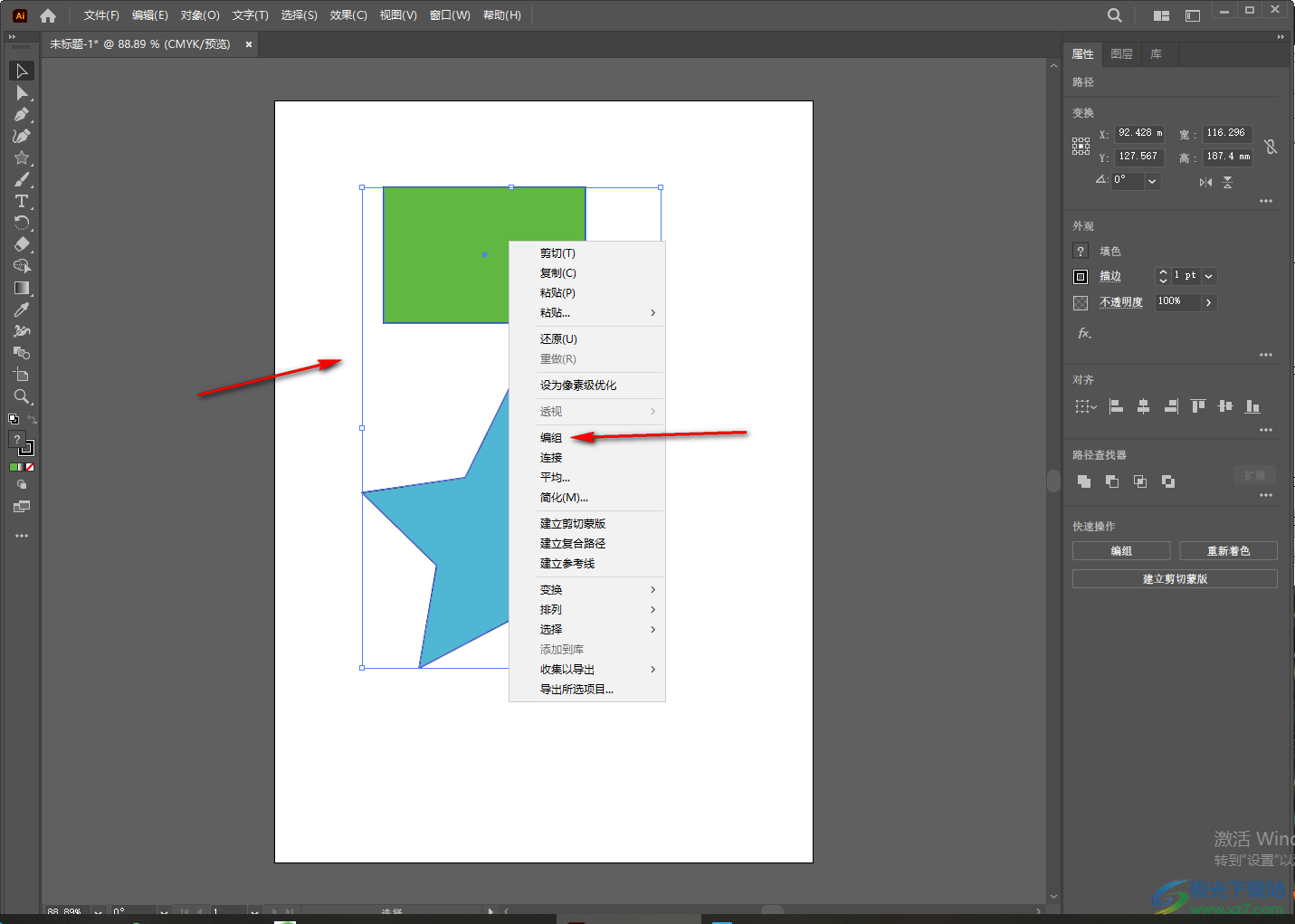
5.编组之后,你用鼠标移动图形,那么两个图形就会同时进行移动,如果想要取消编组的话,那么点击右侧的【取消编组】按钮即可。
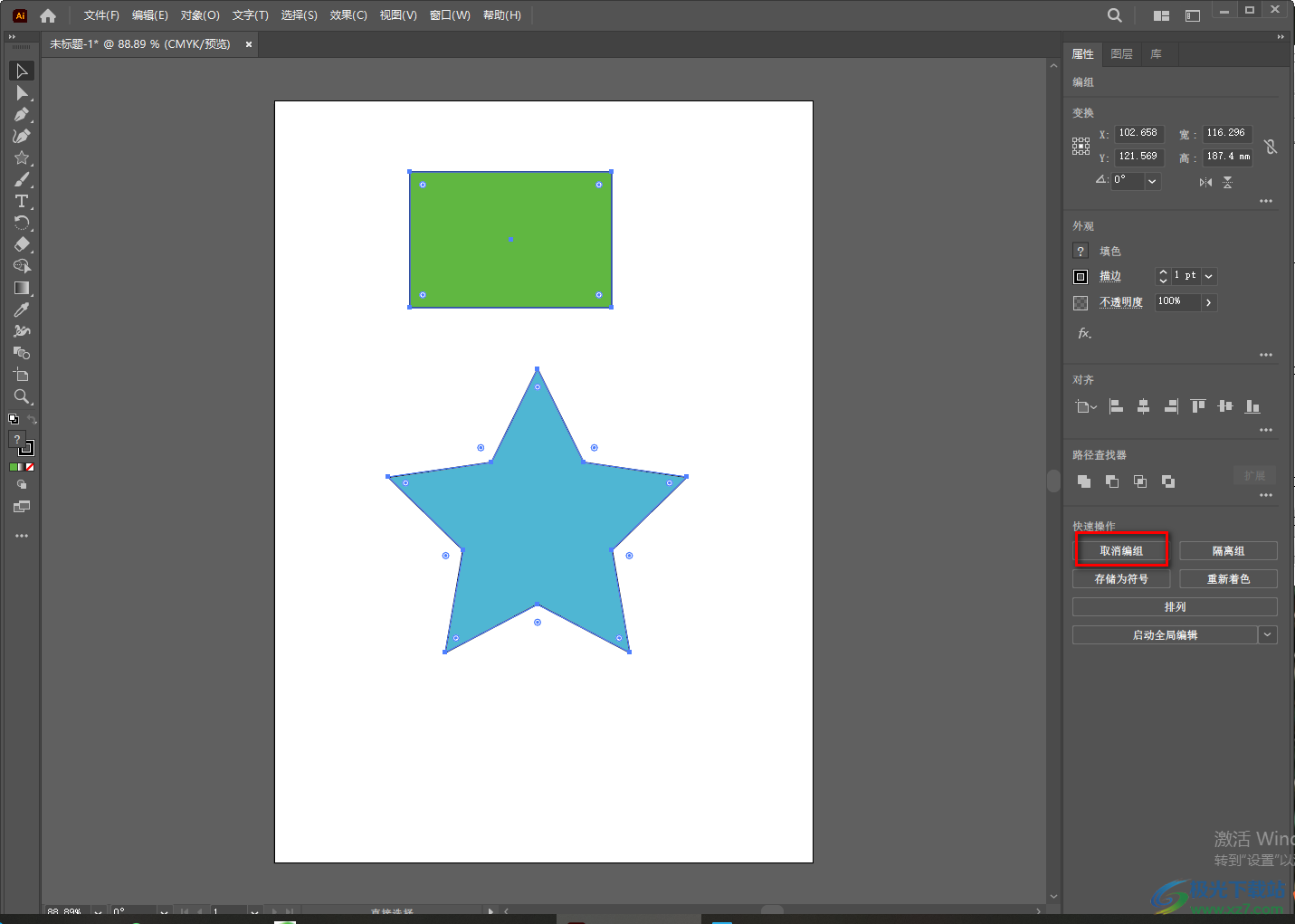
方法二
1.将画布上的两个图形进行进行部分的重叠,如图所示。
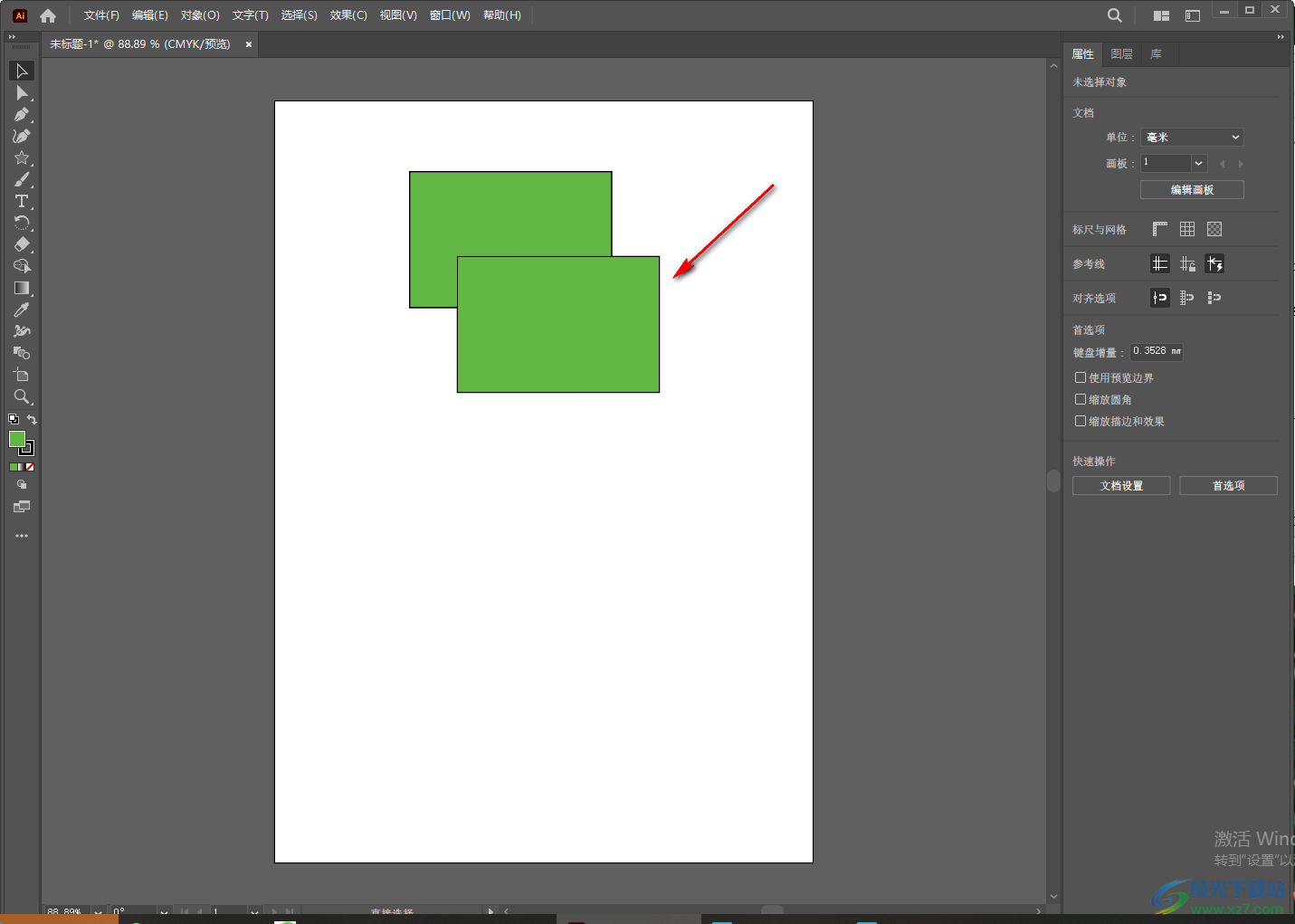
2.然后将鼠标移动到上方的【窗口】位置进行点击,之后在弹出的下拉框中选择【路径查找器】。
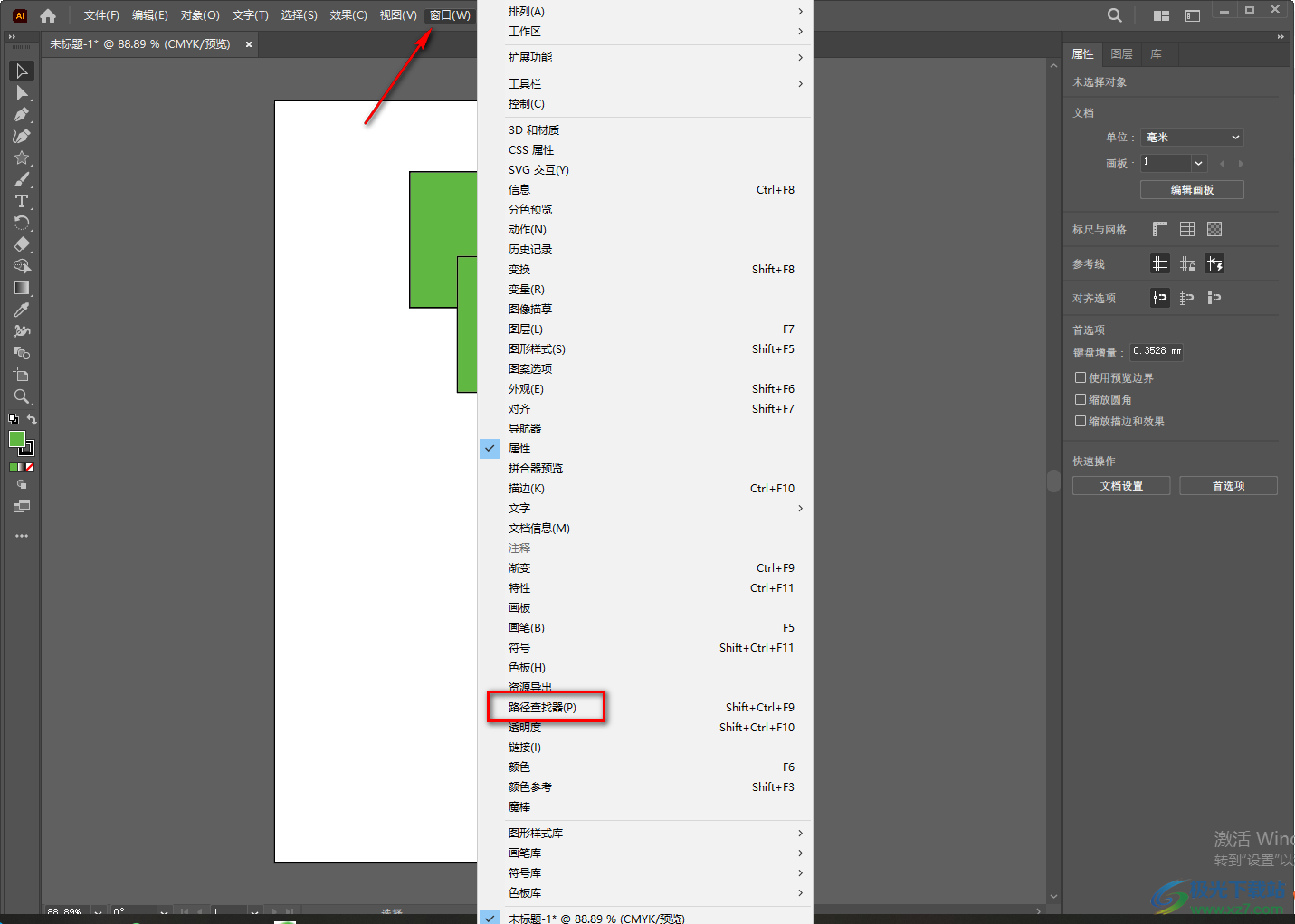
3.这时在弹出的一个小窗口中可以在【形状模式】下进行选择,也可以在【路径查找器】下进行选择自己需要合并的样式,这里小编直接选择的是【合并】选项,那么点击该图标之后我们的图形就会合并在一起了,如图所示。
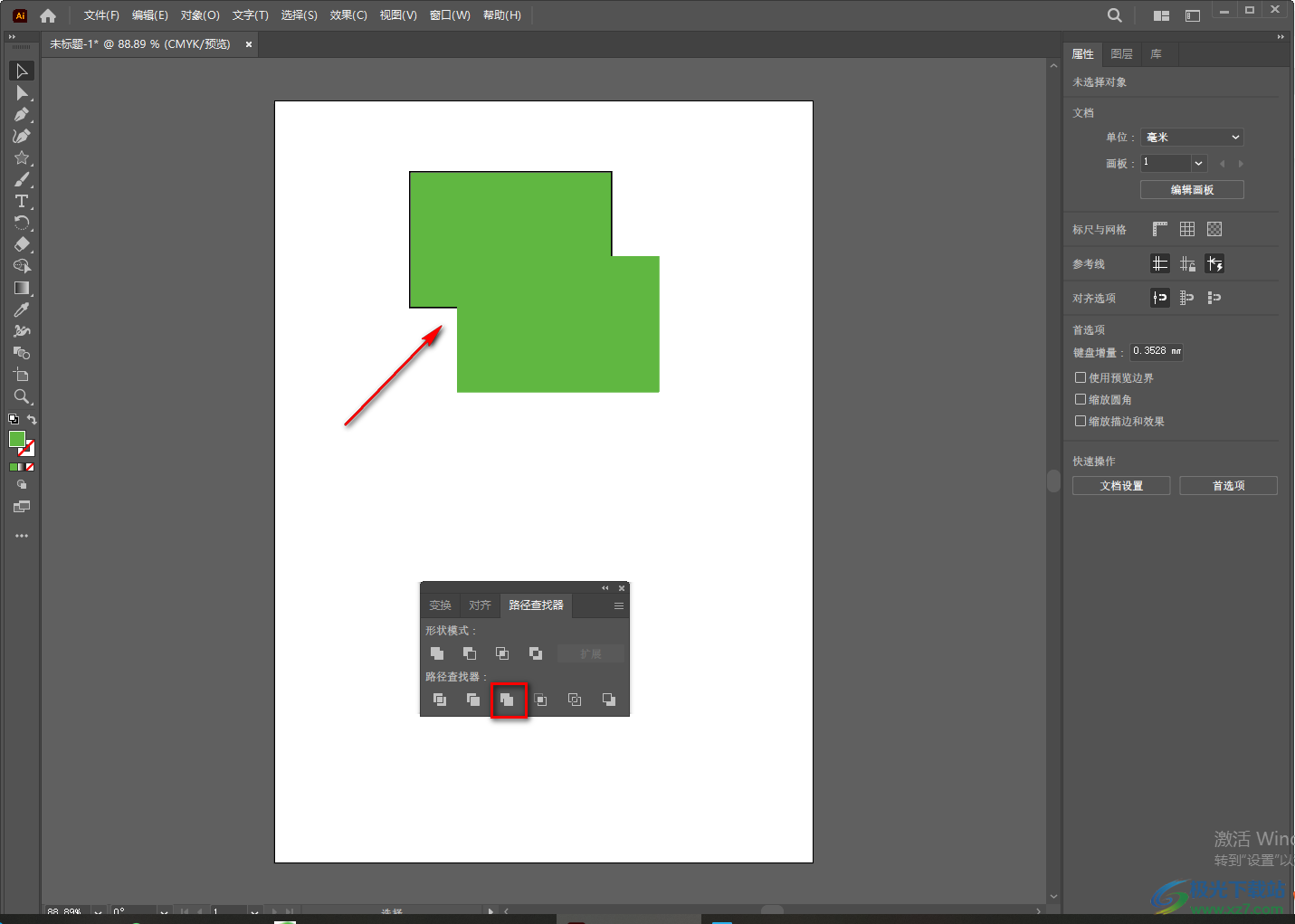
以上就是关于如何使用Illustrator将多个图形合并在一起的具体操作方法,通过Illustrator可以很好的编辑出自己需要的图形内容,在编辑图形的时候有时候需要将图形进行合并操作,那么就可以通过上述小编分享的方法来操作就可以了,非常的简单,需要的话可以试试。